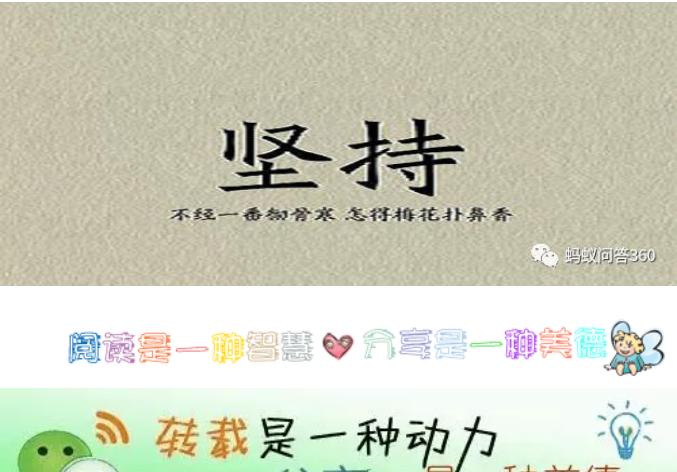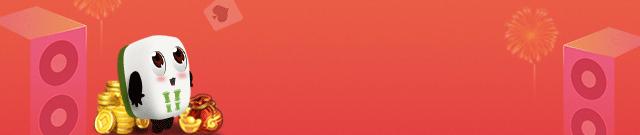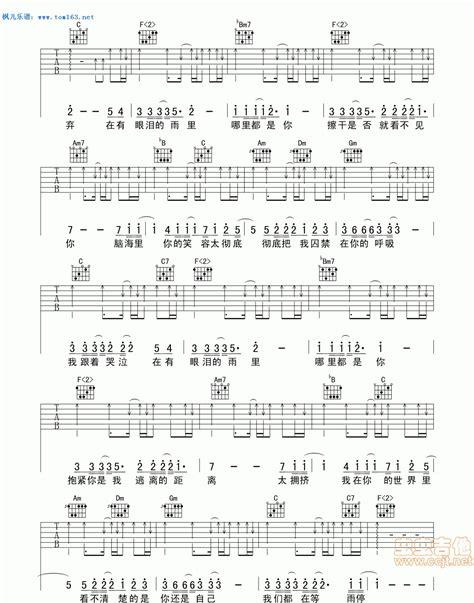SQL Server 2008 开发版
安装流程

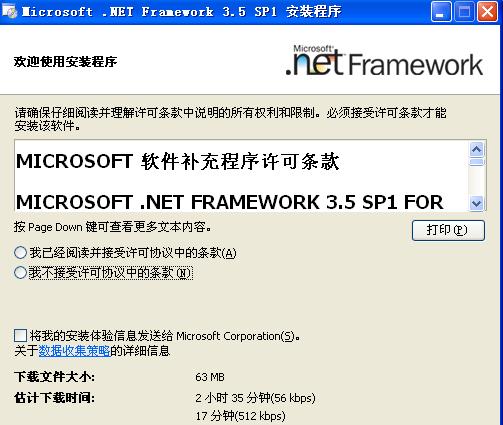
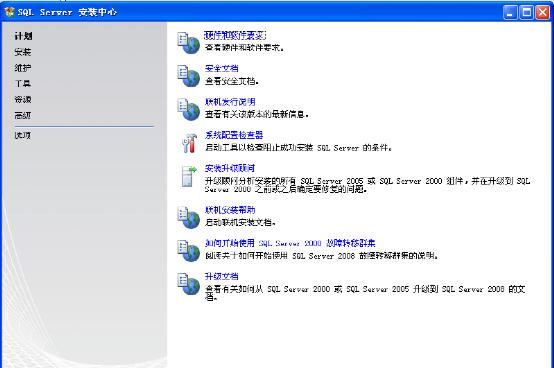
接下来选择“安装” 页面中右侧第一个功能模块“全新SQL server独立安装或向现有安装添加功能” ,进入数据库检测过程,如下图
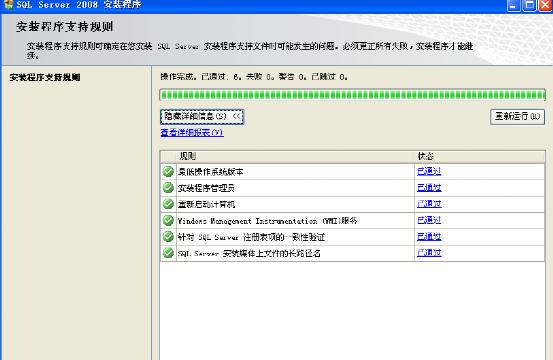
通过检测之后,接下来就到了产品密钥页面,各种版本的SQL Server在进行到这一步之前都是完全一样的,如果你没有序列号,那么就只能在上面的三种free edition(Enterprise Evaluation、Express、Express with Advanced Service)中选择其一。
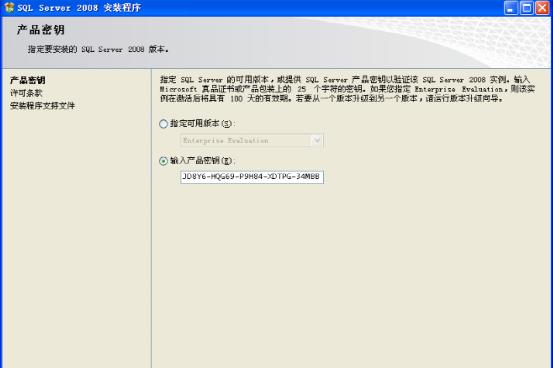
输入产品密钥,下一步是许可条款,接受即可。
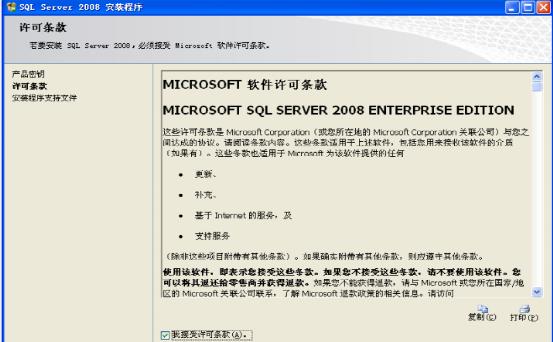
继续下一步,也就到了安装程序支持文件步骤,点“安装”,显示效果图如下
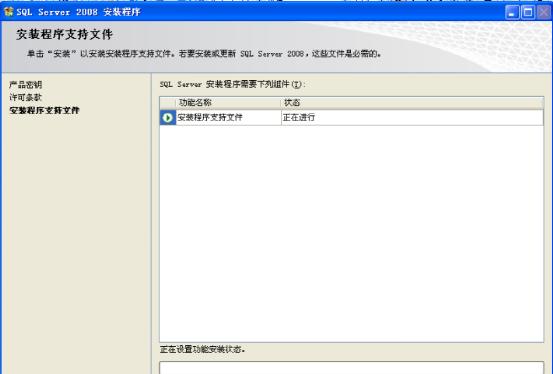
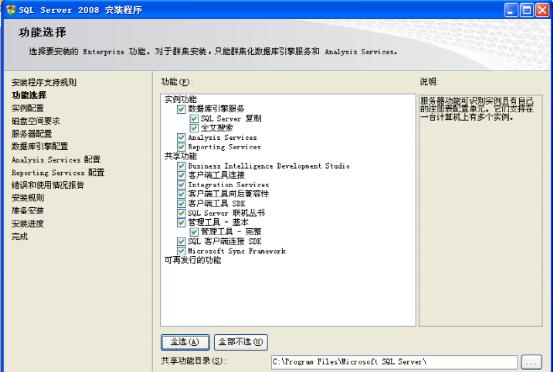
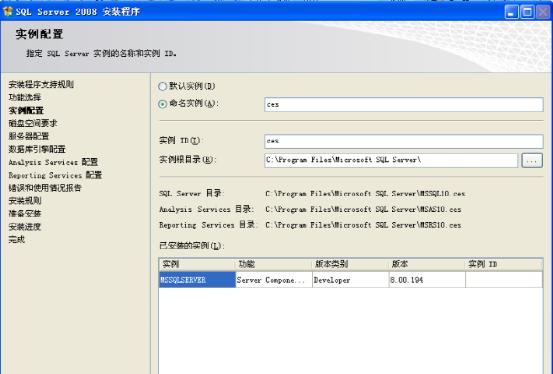
实例根目录:默认情况下,实例根目录为 C:\Program Files\Microsoft SQL Server\ 若要指定一个非默认的根目录,请使用所提供的字段,或单击“浏览”以找到一个安装文件夹。
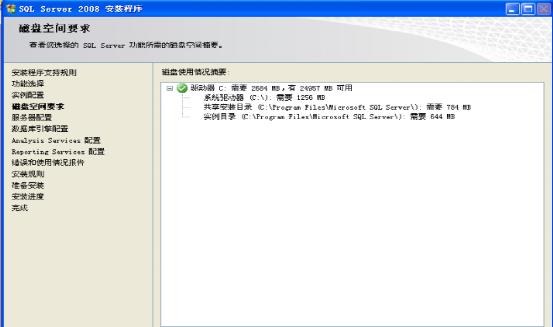
单击“下一步”进入服务器配置,如图
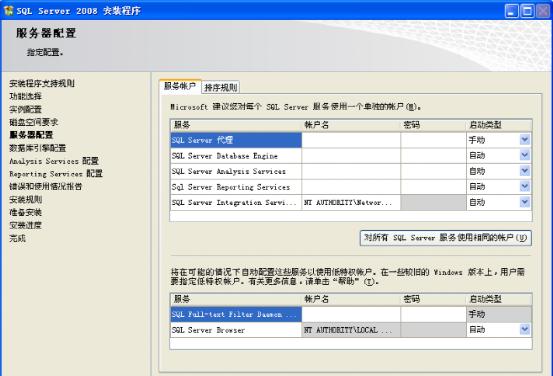
共列出了7个服务名,配置方法在图下有详细说明(在安装完成后还可以再对服务帐户和密码进行修改)。
SQL Server 配置——服务帐户使用 SQL Server 安装向导的“服务器配置”页可以为 SQL Server 服务分配登录帐户。此页上配置的实际服务取决于您选择安装的功能。
您可以为所有的 SQL Server 服务分配相同的登录帐户,也可以单独配置各个服务帐户。还可以指定服务是自动启动、手动启动还是禁用。Microsoft 建议对各服务帐户进行单独配置,以便为每项服务提供最低特权,即向 SQL Server 服务授予它们完成各自任务所需的最低权限。
单独配置 SQL Server 服务帐户(建议)
使用网格为每项 SQL Server 服务设置一个登录用户名和密码并设置相应服务的启动类型。您可以对 SQL Server 服务使用内置系统帐户、本地帐户、本地组、域组或域用户帐户。
选择下列任一服务以自定义其设置。
服务名
为其配置身份验证设置的主体
SQL Server Agent
执行作业、监视 SQL Server 并允许管理任务自动完成的服务。
此服务没有默认登录帐户。
默认的启动类型为“手动”。
SQL Server database engine
SQL Server 数据库引擎。
此服务没有默认登录帐户。
默认的启动类型为“自动”。
SQL Server Browser
SQL Server Browser 是向客户端计算机提供 SQL Server 连接信息的名称解析服务。多个 SQL Server 和 Integration Services 实例共享此服务。
默认的登录帐户为 NT Authority\Local service 且在 SQL Server 安装期间无法更改。可以在安装完成后更改该帐户。
如果未在安装期间指定启动类型,可以根据以下内容来确定:
SQL Server Browser 设置为“自动”并在下面描述的安装方案
l运行:SQL Server 故障转移群集实例
l启用了 TCP 或 NP 的 SQL Server 命名实例
l分析服务器的命名实例,未进行群集
l进行 SQL Server 2000 升级并且计算机上存在现有的 SQL Server
2000 实例
如果上述方案均不符合并且已经安装 SQL Browser,将保持 SQL Browser 的当前状态。
如果在安装前没有现有的 SQL Server 2005 或 SQL Server 2008 实例,则启动类型会设置为“已禁用”且被停止。
Sql server Analysis Services
此服务没有默认登录帐户。
默认的启动类型为“自动”。
Sql server Reporting Services
Reporting Services.服务帐户用于配置报表服务器数据库连接。如果要使用默认的身份验证设置,请选择内置的网络服务。如果指定域用户帐户,并且要在报表服务器上使用 Windows 身份验证,请确保为该帐户注册一个服务主体名称 (SPN)。
注:Microsoft 建议,如果有具有较低特权的帐户可供使用,则不要对 SQL Server database engine 或 SQL Server Agent 服务使用 Network Service 帐户,因为 Network Service 是可共享帐户。只有能够确保计算机上未安装使用 Network Service 帐户的其他服务时,该 Network Service 帐户才适合用作 SQL Server 服务帐户。非 Windows 管理员的 Local User 帐户或 Domain User 帐户更适用于 SQL Server 服务。
此服务没有默认登录帐户。
默认的启动类型为“自动”。
Sql server Integration Services 10.0
Integration Services 是一组图形工具和可编程对象,用于移动、复制和转换数据。
此服务的默认登录帐户为 NT Authority\Network Service。
默认的启动类型为“自动”。
SQL Server 全文筛选器后台程序启动器
创建 fdhost.exe 进程的服务。需要使用此服务来承载为全文索引处理文本数据的断字符和筛选器。
提供运行 FDHOST 启动器服务的帐户。强烈建议您使用低特权帐户。此帐户应该不同于用于 SQL Server 服务的帐户。在 Windows Vista 和 Windows Server 2008 上,FDHOST 启动器服务帐户默认为 LOCAL SERVICE。
出于安全起见,在早于 Windows Vista 和 Windows Server 2008 的 Windows 版本上,建议您使用专门创建的 LOCAL USER 作为 FDHOST 启动器服务帐户。使用 LOCAL SYSTEM、LOCAL SERVICE 或 NETWORK SERVICE 可能会在无意中为服务提供提升的特权,从而降低 SQL Server 安装的安全性。
除非服务帐户无效或您未指定服务帐户(在 Windows Server 2003 或 Windows XP 上),否则 FDHOST 启动器服务会自动启动。
Local System账户:
Local System是预设的拥有本机所有权限的本地账户,这个账户跟通常的用户账户没有任何关联,也没有用户名和密码之类的凭证。这个服务账户可以打开注册表的HKEY_LOCAL_MACHINE\Security键,当Local System访问网络资源时,它是作为计算机的域账户使用的。
举例来说,以Local System账户运行的服务主要有:Windows Update Client、 Clipbook、Com 、DHCP Client、Messenger Service、Task Scheduler、Server Service、Workstation Service,还有Windows Installer。
Network Service账户:
Network Service账户是预设的拥有本机部分权限的本地账户,它能够以计算机的名义访问网络资源。以这个账户运行的服务会根据实际环境把访问凭据提交给远程的计算机。Network Service账户通常可以访问Network Service、Everyone组,还有认证用户有权限访问的资源。
举例来说,以Network Service账户运行的服务主要有:Distributed Transaction Coordinator、DNS Client、Performance Logs and Alerts,还有RPC Locator。
Local Service 账户:
Local Service账户是预设的拥有最小权限的本地账户,并在网络凭证中具有匿名的身份。Local Service账户通常可以访问Local Service、Everyone组还有认证用户有权限访问的资源。
举例来说,以Local Service账户运行的服务主要有:Alerter、Remote Registry、Smart Card、SSDP,还有Web Client。
单击“下一步”进入数据库引擎配置,如下图
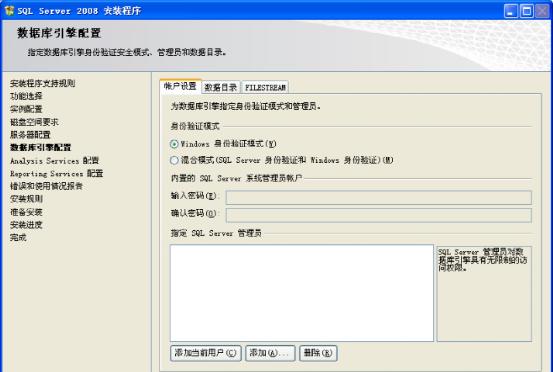
安全模式:为 SQL Server 实例选择 Windows 身份验证或混合模式身份验证。如果选择“混合模式身份验证”,则必须为内置 SQL Server 系统管理员帐户提供一个强密码。
在设备与 SQL Server 成功建立连接之后,用于 Windows 身份验证和混合模式身份验证的安全机制是相同的。
使用“数据库引擎配置——数据目录”页指定非默认的安装目录。若要安装到默认目录,请单击“下一步”。
注:如果指定非默认的安装目录,请确保安装文件夹对于此 SQL Server 实例是唯一的。此对话框中的任何目录都不应与其他 SQL Server 实例的目录共享。
使用“数据库引擎配置——FILESTREAM”页对 SQL Server 实例启用 FILESTREAM,系统默认设置即可。
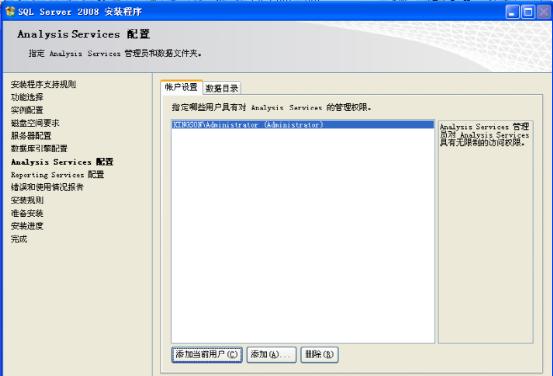
单击“下一步”进入Reporting Services配置,如下图
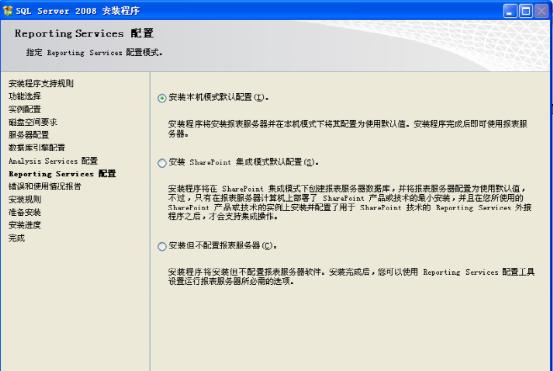
选择“安装本机模式默认配置”,点“下一步”如下图:
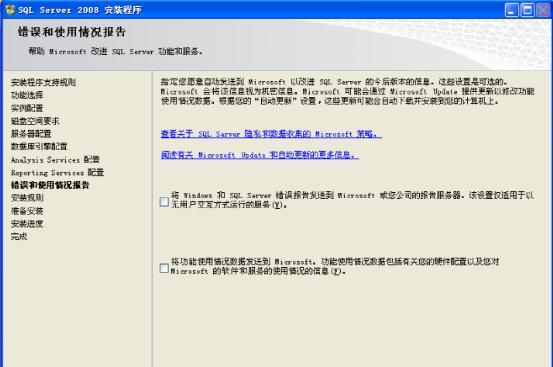
此部分的功能的作用就是反馈信息,不用勾选,直接“下一步”如图:
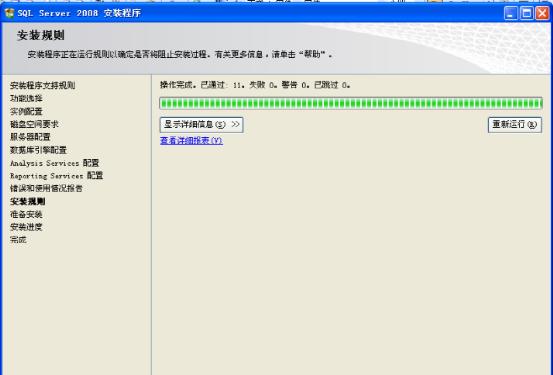
配置方面的工作已全部结束,验证规则,准备进行安装,单击“下一步”如图
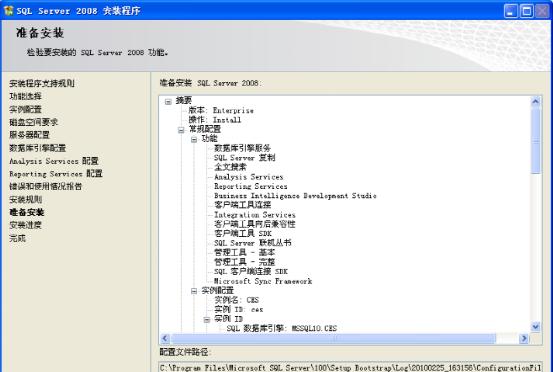
在这步中,显示出了所有的配置情况的信息。点“安装”,进入“安装进度”步骤。
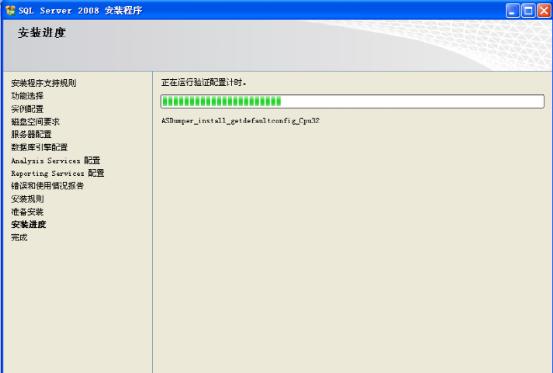
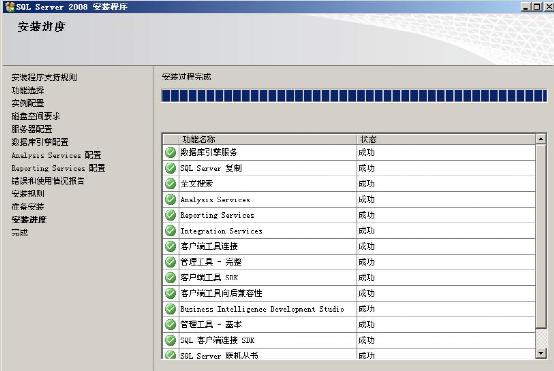
单击“下一步”完成安装,可以在所列出来的日志文件路径中,找安装日志文件,查看安装摘要。
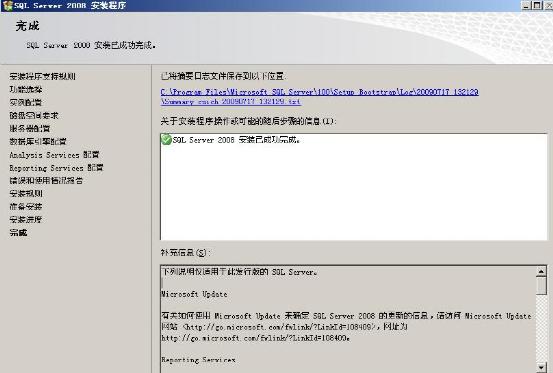
至此,安装成功。

我会给大家带来更多的精彩内容
【敬请期待】